Jak łatwo przenosić zdjęcia z iPhone'a na dysk twardy?
Adela D. Louie, Ostatnia aktualizacja: October 2, 2021
Czy masz urządzenie iPhone? Masz trudności z przechowywaniem ton zdjęć na urządzeniu iPhone? Chcę wiedzieć jak przenieść zdjęcia z iPhone'a na dysk twardy? To jest artykuł, który powinieneś przeczytać.
Jednym z najpopularniejszych dylematów każdego użytkownika iPhone'a jest to, że nie może przechowywać wielu zdjęć na swoim telefonie. Dzieje się tak, ponieważ jeśli używasz dowolnego urządzenia z systemem iOS, zdjęcia przechowywane na ich urządzeniu są jednym z głównych powodów, dla których szybko brakuje im miejsca. Dzieje się tak, ponieważ zdjęcia zapisane na iPhonie lub dowolnym urządzeniu z systemem iOS mają największy rozmiar spośród wszystkich innych danych, które masz.
Z tego powodu większość użytkowników iPhone'a ma tendencję do przenieść swoje zdjęcia do komputera lub zewnętrzny dysk twardy. Jednak dla tych osób, które są nowe w korzystaniu z urządzenia iPhone, byłoby to dla nich trudne.
Widzisz, przesyłanie zdjęć z iPhone'a na dysk twardy nie jest tak łatwe, jak robienie tego na urządzeniu z Androidem. Dla niektórych może to być nieco skomplikowane. Dlatego zamieściliśmy tutaj kilka prostych sposobów przesyłania zdjęć z iPhone'a na dysk twardy. A jeśli chcesz dowiedzieć się więcej na ten temat, czytaj dalej ten post i postępuj zgodnie z poniższymi metodami, które uważasz za najłatwiejsze dla Ciebie.
Część 1. Najlepszy sposób na przesyłanie zdjęć z iPhone'a na dysk twardyCzęść 2. Inne sposoby przesyłania zdjęć z iPhone'a na dysk twardyCzęść 3. Wniosek
Część 1. Najlepszy sposób na przesyłanie zdjęć z iPhone'a na dysk twardy
Oczywiście wiemy, że chcesz tylko najlepszego i najłatwiejszego sposobu przesyłania zdjęć z iPhone'a na dysk twardy. Dlatego oto najlepsze rozwiązanie, które możesz zrobić, aby osiągnąć to, do czego dążysz. I to jest przeniesienie zdjęć z iPhone'a na dysk twardy. A z tym, co zalecamy, aby użyć, to Przeniesienie telefonu FoneDog.
Pandemia Przeniesienie telefonu FoneDog to oprogramowanie, które można pobrać z naszej oficjalnej strony internetowej (www.fonedog.com). Transfer telefonu FoneDog to jedno niesamowite oprogramowanie, z którego możesz korzystać przenieść wszelkie dane, które masz na swoim iPhonie na dowolne inne urządzenie na przykład do innego urządzenia iPhone, urządzenia z systemem Android i dysku twardego. Możesz też wykonać transfer w drugą stronę. Dzięki temu możesz korzystać z tego oprogramowania, aby łatwo i bezpiecznie przesyłać zdjęcia z iPhone'a na dysk twardy.
Przeniesienie telefonu
Przesyłaj pliki między komputerami z systemem iOS, Android i Windows.
Łatwe przesyłanie i tworzenie kopii zapasowych wiadomości tekstowych, kontaktów, zdjęć, filmów i muzyki na komputerze.
W pełni kompatybilny z najnowszymi systemami iOS i Android.
Darmowe pobieranie

Oprócz zdjęć możesz także przesyłać inne dane z iPhone'a, takie jak filmy, dźwięk lub muzyka, wiadomości, kontakty i wiele innych. Oprócz tego, FoneDog Phone Transfer zawiera również inną funkcję zwaną konwerterem HEIC, której można użyć do konwersji zdjęć do innego formatu, takiego jak JPEG i PNG, bez utraty jakości zdjęć.
Aby pokazać, jak przesyłać zdjęcia z iPhone'a na dysk twardy za pomocą FoneDog Phone Transfer za pomocą FoneDog Phone Transfer, oto szybki krok, który możesz wykonać.
Krok 1. Pobierz i zainstaluj transfer telefonu
Oczywiście musisz najpierw pobrać i zainstalować Transfer telefonu FoneDog z naszej strony internetowej i zainstalować go na swoim komputerze.
Krok 2. Uruchom transfer telefonu FoneDog
Po pobraniu i zainstalowaniu programu na komputerze, kliknij go dwukrotnie, aby móc go uruchomić.
Krok 3. Podłącz iPhone'a i miał dysk
Po uruchomieniu podłącz urządzenie iPhone do komputera, a także dysk twardy za pomocą kabla USB.
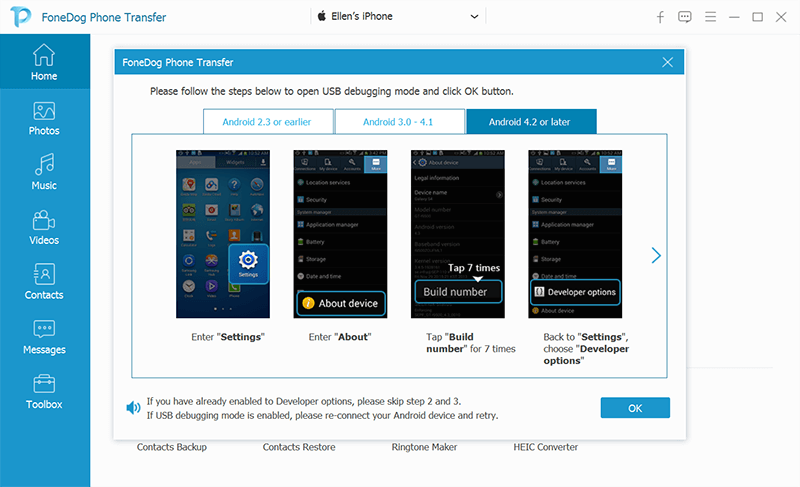
Krok 4. Wybierz zdjęcia do przeniesienia
Po podłączeniu iPhone'a i dysku twardego do komputera sprawdź w głównym interfejsie Transfer telefonu FoneDog, aby sprawdzić, czy program był w stanie rozpoznać Twoje urządzenie. A następnie wybierz Kategoria zdjęć po lewej stronie ekranu, a poza kategorią zobaczysz wszystkie albumy, które masz na swoim iPhonie. A jeśli zamierzasz kliknąć każdy album, będziesz mógł zobaczyć, co zawiera po prawej stronie. Stamtąd możesz teraz wybrać wszystkie zdjęcia, które chcesz przenieść.
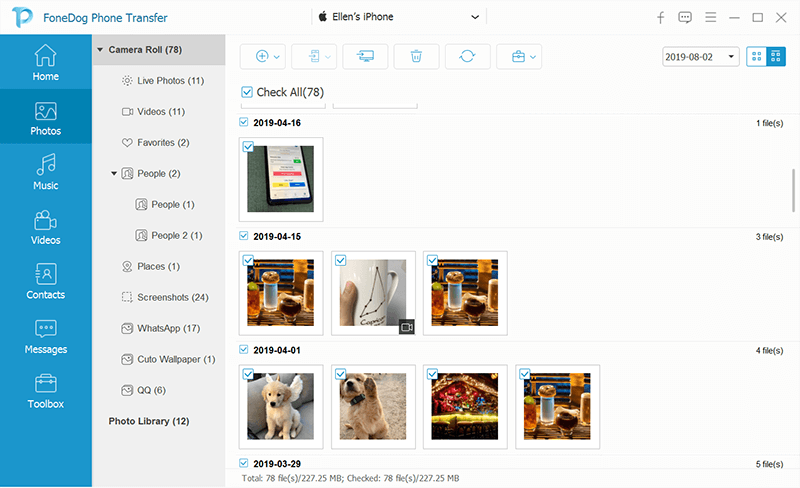
Krok 5. Przenieś swoje zdjęcia na dysk twardy
Po zakończeniu wybierania wszystkich zdjęć, które chcesz przenieść z iPhone'a na dysk twardy, możesz teraz wyeksportować te zdjęcia i wybrać nazwę dysku twardego.
Krok 6. Dokończ transfer
Stamtąd wszystko, co musisz teraz zrobić, to poczekać na zakończenie transferu. A kiedy już to zrobisz, możesz teraz przeglądać zdjęcia przeniesione na dysk twardy. A kiedy skończysz, możesz teraz odłączyć iPhone'a i dysk twardy od komputera.
Więc masz to. Tak łatwo jest używać Przeniesienie telefonu FoneDog. Wystarczy kilka kliknięć, aby bezpiecznie i szybko przenieść swoje zdjęcia z iPhone'a na dysk twardy.
Część 2. Inne sposoby przesyłania zdjęć z iPhone'a na dysk twardy
Oprócz transferu telefonu FoneDog, który pokazaliśmy powyżej, istnieją również inne sposoby przesyłania zdjęć z iPhone'a na dysk twardy. Tym razem pokażemy Ci najczęstszy sposób, w jaki możesz to zrobić.
Metoda #1. Jak przenieść zdjęcia z iPhone'a na dysk twardy za pomocą kabla USB?
Jednym ze sposobów przesyłania zdjęć z iPhone'a na dysk twardy jest po prostu użycie kabla USB i podłączenie urządzenia do komputera. Dzięki temu pokażemy, jak możesz je przenieść, niezależnie od tego, czy używasz komputera Mac, czy Windows.
Przenieś zdjęcia z iPhone'a na dysk twardy za pomocą systemu Windows 7, 8 i 10
Jeśli używasz komputera z systemem Windows i chcesz przenieść swoje zdjęcia z iPhone'a na dysk twardy, oto kroki, które musisz wykonać.
- Podłącz iPhone'a do komputera i dysku twardego, a także do komputera z systemem Windows.
- A na komputerze z systemem Windows przejdź do Autoplay okno, a następnie kliknij Zaimportuj obrazy i filmy opcja.
- Stamtąd wybierz przycisk Importuj.
- Następnie wybierz swój zewnętrzny dysk twardy i ustaw go jako miejsce docelowe zdjęć.
- Następnie kliknij przycisk Kontynuuj.
- Stamtąd poczekaj na zakończenie procesu. A kiedy to zrobisz, będziesz mógł teraz przeglądać swoje zdjęcia na swoim dysku twardym.
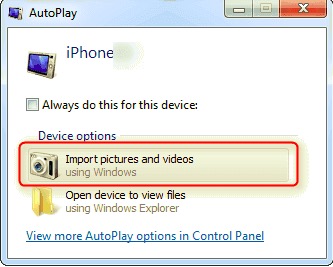
Przenieś zdjęcia z iPhone'a na dysk twardy za pomocą komputera Mac
A jeśli używasz komputera Mac, musisz wykonać poniższe czynności, aby przenieść zdjęcia z iPhone'a na dysk twardy.
- Za pomocą kabla USB podłącz iPhone'a do komputera Mac, a także do dysku twardego.
- Po rozpoznaniu urządzenia przejdź dalej i uruchom Spotlight.
- Stamtąd kliknij w pole wyszukiwania i wpisz Przechwytywania obrazu, i uruchom go.
- Wtedy wszystkie zdjęcia, które masz na swoim iPhonie, zostaną wyświetlone na ekranie.
- Wszystko, co musisz teraz zrobić, to wybrać wszystkie zdjęcia, które chcesz przenieść z iPhone'a na dysk twardy.
- Po wybraniu wszystkich zdjęć, kliknij import na ekranie.
- A następnie wybierz na dysku twardym, gdzie chcesz wysłać swoje zdjęcia.
- Następnie naciśnij przycisk Importuj wszystko, jeśli chcesz przenieść wszystkie swoje zdjęcia.
- Poczekaj na zakończenie procesu. Po zakończeniu możesz teraz przeglądać swoje zdjęcia na dysku twardym i prawidłowo odłączać urządzenia od komputera Mac.
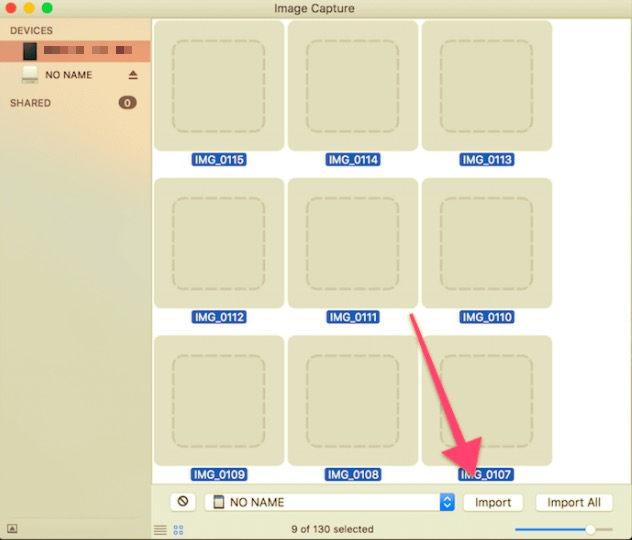
Metoda #2. Jak przenieść zdjęcia z iPhone'a na dysk twardy za pomocą biblioteki zdjęć iCloud?
Innym sposobem przesyłania zdjęć z iPhone'a na dysk twardy jest użycie w tym celu oficjalnego źródła urządzeń z systemem iOS. Jednym z tych źródeł, z których możesz korzystać na swoim iPhonie, jest biblioteka zdjęć iCloud. Aby pokazać, jak możesz to zrobić, oto kroki, które możesz wykonać.
- Korzystając z urządzenia iPhone, uruchom aplikację Ustawienia.
- Stamtąd wybierz dalej iCloud I wybierz ZDJĘCIA. Spowoduje to włączenie Biblioteka iCloud Photos na urządzeniu.
- A na swoim komputerze, niezależnie od tego, czy używasz komputera Mac czy Windows, uruchom przeglądarkę i przejdź do witryny www.icloud.com.
- Z tej strony internetowej zaloguj się na to samo konto iCloud, które masz na swoim urządzeniu iPhone.
- Następnie na tej stronie śmiało uruchom swój ZDJĘCIA Sekcja.
- Stamtąd wybierz wszystkie zdjęcia, które chcesz przenieść.
- Po zakończeniu wybierania zdjęć przejdź dalej i dotknij przycisku pobierania.
- Następnie podłącz dysk twardy do komputera i otwórz go.
- Następnie skopiuj wszystkie zdjęcia, które chcesz przenieść na dysk twardy. A potem wszystkie zdjęcia zostaną zapisane na dysku twardym.
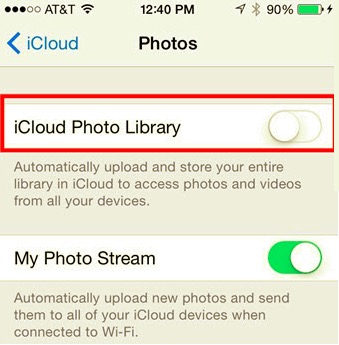
Chociaż jeśli zamierzasz użyć tej metody, musisz wiedzieć, że może to zająć trochę czasu i że możesz tylko użyć ograniczona przestrzeń do przechowywania za darmo.
Metoda nr 3. Jak przenieść zdjęcia z iPhone'a na dysk twardy za pomocą iTunes
Inną metodą, której możesz użyć, jest program iTunes, w którym możesz przesyłać zdjęcia z iPhone'a na dysk twardy. A oto kroki, które musisz wykonać.
- Uruchom program iTunes na komputerze Mac.
- Następnie podłącz iPhone'a do komputera Mac za pomocą kabla USB.
- A w swoim programie iTunes śmiało i kliknij ikonę telefonu.
- A następnie kliknij kartę Zdjęcia po lewej stronie ekranu.
- A następnie wybierz zdjęcia z menu rozwijanego Skopiuj zdjęcia z opcja.
- Następnie wybierz opcję Wszystkie zdjęcia i albumy, a następnie naciśnij przycisk Zastosuj.
- Po zakończeniu możesz teraz wybrać wszystkie zdjęcia, które chcesz przenieść z iPhone'a na dysk twardy.
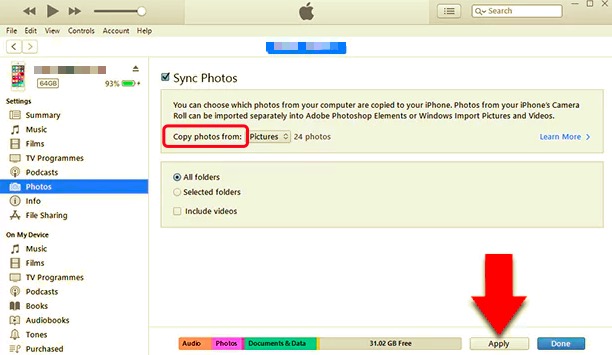
Jak widać, przesyłanie zdjęć z iPhone'a na dysk twardy jest bardzo łatwe. Istnieje jednak kilka słabych punktów w korzystaniu z tej metody. Jednym z nich jest to, że jest to dość powolny proces i nie będzie działać na tych zaktualizowanych wersjach urządzenia. Ponadto, aby zakończyć cały proces, będziesz potrzebować stabilnego połączenia internetowego.
Ludzie również czytająJak przesyłać zdjęcia z iPada na komputer bez iTunesJak przenieść zdjęcia z iPhone'a do pamięci iCloud
Część 3. Wniosek
Widzisz, istnieje wiele sposobów przesyłania zdjęć z iPhone'a na dysk twardy. Jednak są też pewne słabe punkty, które możesz napotkać w tym procesie. Ale jeśli zamierzasz użyć Przeniesienie telefonu FoneDog aby przenieść zdjęcia z iPhone'a na dysk twardy, nie wystąpią żadne konflikty ani opóźnienia.
A także, gdy skorzystasz z transferu telefonu FoneDog, będziesz mógł łatwo wykonać zadanie dzięki przyjaznemu dla użytkownika interfejsowi dostarczanemu z tym programem. Ponadto ten program jest bardzo bezpieczny w użyciu i żadne dane nie zostaną usunięte ani uszkodzone. Ponownie, to, czego chcemy dla Ciebie, jest tylko najlepsze, dlatego zdecydowanie zalecamy skorzystanie z funkcji Transfer telefonu FoneDog, aby płynnie przenosić zdjęcia z jednego urządzenia na drugie.
Zostaw komentarz
Komentarz
Przeniesienie telefonu
Przesyłaj dane z iPhone'a, Androida, iOS i komputera do dowolnego miejsca bez żadnych strat dzięki FoneDog Phone Transfer. Takich jak zdjęcia, wiadomości, kontakty, muzyka itp.
Darmowe pobieranieGorące artykuły
- 5 sposobów przesyłania zdjęć ze smartfona Samsung na komputer
- Jak przesłać zdjęcia z aparatu do iPhone'a
- 6 najlepszych sposobów przesyłania zdjęć z komputera Mac na iPada za darmo
- Przenieś zdjęcia na iPhone'a z komputerów Mac, Android i Windows
- 7 najłatwiejszych sposobów przesyłania zdjęć z iPhone'a na Androida
- Jak przesyłać zdjęcia z aparatu do telefonu bez komputera
- Metody 6: jak przenieść zdjęcia z iPhone'a na komputer Windows 10?
- Jak przesyłać zdjęcia z iPada na komputer?
/
CIEKAWYDULL
/
PROSTYTRUDNY
Dziękuję Ci! Oto twoje wybory:
Doskonały
Ocena: 4.7 / 5 (na podstawie 84 oceny)
